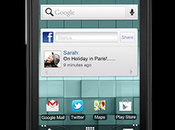Fare il reset del Motorola Moto G Tutti i segreti per ripristinare le impostazioni di fabbrica nel telefono Android
E’ arrivato sul mercato italiano il telefono Android Motorola Moto G e oggi vi insegneremo come ripristinare le impostazioni di fabbrica effettuando il reset del telefono.
Il reset del Motorola Moto G può essere fatto in due modi. Come sempre, per resettare un telefono Android, si potrà effettuare un soft reset oppure un hard reset.

Il primo metodo, soft resete, sarà un ripristino delle impostazioni più leggero non cancellando i dati contenuti all’interno dello smartphone mentr, la versione hard Reset sarà un ripristino totale delle impostazioni che cancellerà tutto il contenuto del telefono.
Per eseguire un soft reset del Motorola Moto G
Aprite il menu Applicazioni, e accedete al menù Impostazioni e successivamente andate su Account -> Backup e ripristino -> Ripristina dati di fabbrica -> Ripristina dispositivo -> Elimina tutto.Confermando l’opzione il telefono si riavvierà ripristinando la configurazione iniziale.
Per eseguire un hard reset Motorola Moto G
Se lo smartphone non risponde in quanto presenta problemi sulla stabilità del sistema operativo potrebbe essere necessario un hard reset.L’hard reset del Motorola Moto G potrà essere eseguito nel seguente modo.- Spegnere il telefono- Premere il tasto VOLUME GIU’ + TASTO ACCENSIONE fino a quando il telefono Moto G non si accende.- Appena il telefono inizierà a vibrare rilasciare il tasto ACCENSIONE, mantenendo sempre i restanti tasti premuti- Aspettare fino a quando non verrà visualizzato sul display il logo Android. A questo punto potrete rilasciare i restanti tasti- Dal menù che vi apparirà navigando coi tasti VOLUME SU e VOLUME GIU, e per confermare usate il tasto ACCENSIONE, scegliete la voce WIPE DATA/FACTORY RESET– Confermate la scelta scegliendo YES – DELETE ALL USER DATA
– Quando l’operazione sarà terminata, premete il tasto ACCENSIONE si riavvierà

![Android Nexus 2015: data uscita potrebbe coincidere [Rumors]](https://m21.paperblog.com/i/289/2896524/android-m-e-nexus-5-2015-la-data-di-uscita-po-L-SVYHQC-175x130.jpeg)